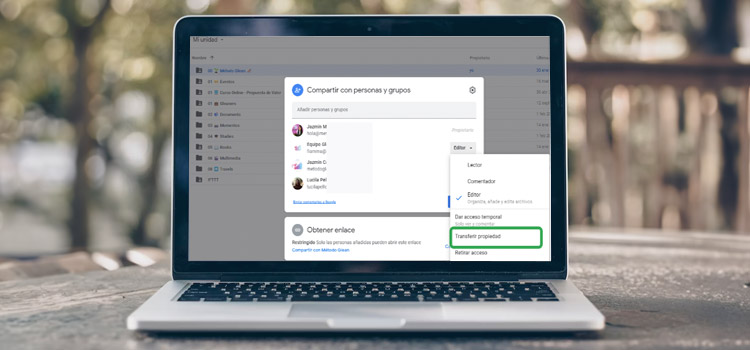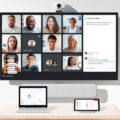Hace unas semanas, organizamos desde el equipo de Pronectis un webinar gratuito con Jazmín Castro, ideadora del Método Glean y gran conocedora y experta del mundo Google Workspace, sobre cómo hacer para liberar espacio en Drive y gestionar mejor carpetas y documentos en Google Workspace.
¡No es necesario entrar todo el tiempo y borrar cosas o comprar espacio demás!
Lee estos consejos, le servirán a tu equipo de trabajo y a ti para ser más productivos y para sacarle realmente provecho a estas herramientas de uso diario.
¡Es momento de ordenar para liberarnos y liberar espacio!
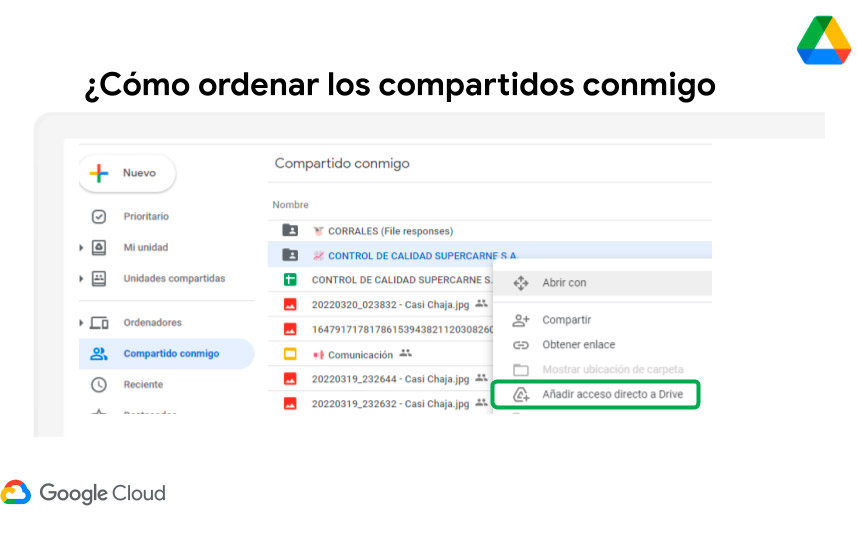
Webinar: “Libérate y de espacio también”
Te recomendamos verlo todo y dejar tu like y comentario. Tanto a Jaz como a nosotros nos suma muchísimo para seguir haciendo este tipo de material gratuito y en este formato.
Qué es el almacenamiento de Google Workspace y cómo usarlo
El almacenamiento en Gmail se utiliza para guardar información y archivos de todo tipo de tamaño y formato: documentos, hojas de cálculo, presentaciones, imágenes y videos.
Google Drive para empresas, ofrece una amplia capacidad de almacenamiento y funciones avanzadas para organizar y compartir archivos.
Ten en cuenta a modo de consejo:
- Trabaja con carpetas compartidas. Utiliza nombres clave para renombrarlas. Así es más fácil ubicarlas.
- Elimina archivos pesados: Revisa cada tanto tu almacenamiento y elimina archivos que ya no necesitas. Ojo con esos archivos que te comparten, no borres nada hasta no estar seguro/a o hasta no consultar con tu equipo de trabajo. Obviamente puedes recuperar lo que quieras de la papelera, si es que no se ha vaciado totalmente.
- Haz una sincronización: Sincroniza tus archivos con tu dispositivo local y ten en cuenta que solo se estén sincronizando los necesarios.
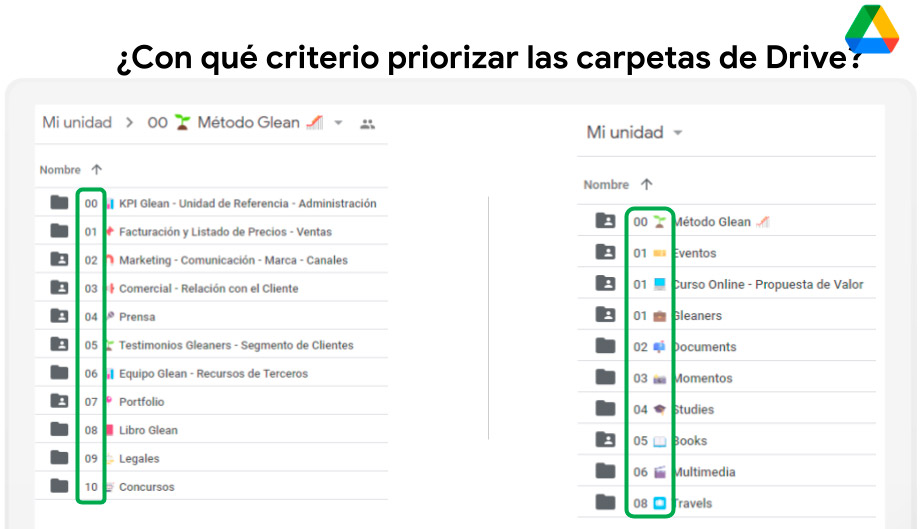
Contrata hoy Google Workspace y aumenta tu productividad al 100%
Por qué conviene usar números y emojis en las carpetas y archivos
Enumerar las carpetas de tu Drive es clave para darles prioridad a las más importantes y para no repetir nombres a futuro.
Además, es más fácil identificar las carpetas o archivos que buscas, simplemente viendo el número o el emoji que has predeterminado.
Te puede interesar leer: Google Workspace: Cómo aprovecharlo a fondo en empresas
Consejos prácticos para liberar espacio y trabajar mejor con Google Workspace
- Para ver tus archivos más pesados, ve a tu Drive y haz clic en Almacenamiento.
Añade accesos directos para gestionarlos como te sean más prácticos, así no tienes que volver a cada rato a “Compartidos conmigo”. Ten presente que los accesos directos NO ocupan almacenamiento. - En tu Gmail profesional, crea un filtro para esos correos mayores a 10 MB. Puedes crear una etiqueta también para saber cuáles son esos correos. Puedes ponerle de nombre “Emails pesados”. Recuerda borrarlos cuando se descarguen o se guarden en Drive.
Referido al punto anterior, recuerda borrar también todos los correos de WeTransfer o de otras plataformas que tengan vencimiento. ¡No te suma guardarlos! - Siempre ten presente el almacenamiento que tienes disponible y el que usas.
Si subes muchos videos, recuerda que es mejor guardarlos en YouTube, con diferentes permisos (públicos, privados, restringidos, etc.) No los cargues en Drive. - En Almacenamiento, puedes ver las copias de seguridad de tus dispositivos móviles. Si tienes esto activo, puedes tener copias de seguridad viejas que ocupan espacio.
Solo puedes borrar archivos de los cuales eres él o la propietaria. Si no eres propietario/a y borras un archivo, puedes causar inconvenientes en tu empresa. ¡Estate atento/a a eso! - Si vas a mandar algo por correo, envía solo links, trata de no adjuntar archivos. Los links ya quedan guardados en la nube si forman parte de Drive.
Conclusión
Esperamos que estos consejos te sumen, a nuestros clientes les han prevenido varios dolores de cabeza 🤯
Y como consejo final, recuerda que siempre debes Vaciar la Papelera para ver la mejora en almacenamiento. Generalmente se efectúa de manera automática en 30 días, pero muchas veces no puedes esperar. ¡Te entendemos!
Si quieres incorporar Google Workspace a tu empresa u organización para implementar estos consejos y trabajar mejor y más organizado/a en equipo, escríbenos, tenemos el plan justo para cada negocio o rubro. ¡No es caro y notarás la diferencia!
Última actualización: 6 de marzo de 2024.